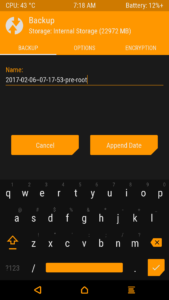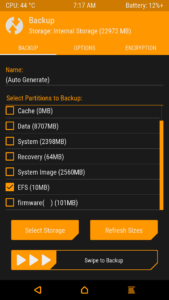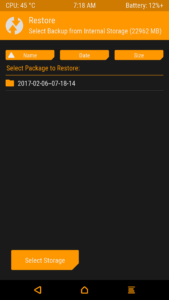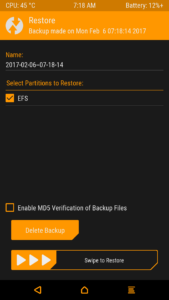При работе с программным обеспечением телефона многое может пойти не так, особенно если у вас есть полный доступ суперпользователя с разблокированным загрузчиком. Неосторожное мигание неправильного Rom / Kernal / Modem может привести к программному кирпичу, и ваше устройство может не включиться, если вы не обладаете средними навыками отладки или не отправите его в больницу (сервисный центр).
Чтобы избежать таких сцен, рекомендуется всегда делать полную резервную копию Nandroid, прежде чем устанавливать что-либо новое на свой телефон. Резервное копирование Nandroid — это, по сути, полная резервная копия вашего телефона в состоянии, в котором он находился до резервного копирования, все восстанавливается до точного состояния, в котором он находился до резервного копирования. Приложения, настройки приложений, системные настройки, обои и даже сообщения, которые вы решили оставить непрочитанными, будут восстановлены точно таким же образом, когда вы выполните полное резервное копирование Nandroid и восстановите его.
Это не подходит, если вы перемещаете ПЗУ и хотите перенести данные, и в таком сценарии рекомендуется использовать Титановый бэкап. Резервные копии Nandroid тяжелые и требуют много времени, хотя это не всегда требуется. Если вы просто перепрограммируете новый модем или что-то подобное, достаточно создать резервную копию раздела EFS.
Предпосылки:
- Загрузчик разблокирован
- TWRP установлен
- Аккумулятор заряжен до> 60%
Вот как разблокировать загрузчик и установить TWRP на OnePlus 2
Как сделать Nandroid Backup
- Первым шагом является загрузка устройства для восстановления, это отличается для разных моделей. Обычно это либо комбинация Vol + и кнопки питания, либо Vol- и кнопки питания. В Google «Название модели при загрузке для восстановления» приведены конкретные инструкции по загрузке для восстановления для вашего устройства.
- После восстановления откройте страницу «Резервное копирование», где вы найдете несколько вариантов резервного копирования, в том числе «Кэш», «Система», «Загрузка», «Восстановление», EFS, «Данные» и некоторые другие, в зависимости от модели телефона.

- Убедитесь, что все поля отмечены.
- в верхней части будет текстовое поле для ввода названия резервной копии. Имя по умолчанию обычно является общим с данными и временем, для простоты вы можете добавить суффикс к имени по умолчанию. Например, 2017-02-6 — pre-root или 2017-02-2 — pre-lineageos

- Как только имя установлено и все поля выбраны, проведите ползунком вправо, чтобы начать резервное копирование
- Обратите внимание, что резервное копирование может занять несколько минут и займет много места на устройстве, убедитесь, что у вас достаточно заряда аккумулятора и достаточно места перед запуском резервного копирования, чтобы избежать ошибок.
- После успешного завершения резервного копирования вы можете перезагрузить устройство или вернуться к установке по своему выбору.
Резервное копирование раздела EFS
EFS означает «Зашифрованная файловая система», которая представляет собой папку в каталоге Android, содержащую самые важные данные вашего телефона. Он имеет все версии основной полосы частот, IMEI, серийный номер и все остальное, касающееся сети и связи. Очень важно соблюдать осторожность при работе с этим устройством, и обязательно создавать резервные копии по крайней мере в этом разделе перед установкой любого нового диска на тот случай, если вам лень делать полную резервную копию nandroid. Это весьма полезно при внесении небольших изменений в устройство, например при обновлении модема устройства до более новой версии.
- Загрузитесь для восстановления, удерживая кнопку Vol + / Vol- и кнопку питания. Эта комбинация варьируется от устройства к устройству, выполните поиск Google для точной комбинации.
- В главном меню выберите страницу резервной копии, чтобы войти в мастер резервного копирования
- Снимите все флажки, кроме EFS / Модем.

- Введите суффикс заголовка, например EFS, для удобного доступа в будущем.
- Проведите ползунком вправо, чтобы завершить резервное копирование.
Восстановление резервной копии EFS или Nandroid
Процедура восстановления резервной копии EFS или Nandroid точно такая же. Восстановление резервной копии Nandroid может занять больше времени, чем вы ожидаете, поэтому в качестве меры предосторожности убедитесь, что батарея заряжена до> 60%, а также рекомендуется оставлять устройство подключенным к источнику питания во время восстановления. Следует отметить, что, если восстановление внезапно прервано, это может привести к повреждению файловой системы из-за чувствительности выполняемой задачи.
- Перезагрузитесь для восстановления, удерживая кнопку Vol + / Vol- и кнопку включения на основе вашего устройства.
- В главном меню выберите восстановление, чтобы открыть страницу восстановления.
- Выберите резервную копию, которую вы хотите восстановить, нажав на имя.

- Отметьте все поля, относящиеся к системе, данным и т. Д.
- Проведите ползунком вправо, чтобы начать процесс восстановления.

- Восстановление займет несколько минут, убедитесь, что оно не прервано. Прерывание этого процесса может оказаться фатальным и может привести к поломке телефона.
- Если при восстановлении появится запрос на установку привилегированного пользователя или пользователя root, выберите «Не устанавливать». Всегда рекомендуется вручную прошивать последнюю версию пакета SuperSU.
- Перезагрузите устройство после успешного восстановления.
Примечание. Несмотря на то, что вышеприведенное руководство очень легко следовать, соблюдайте осторожность при работе с файловой системой, особенно потому, что загрузчик разблокирован и устройство, скорее всего, имеет root-права.
PS: на снимках экрана показано, что уровень заряда батареи составляет всего 12%, изображение было снято только для справки, а выполнение резервного копирования или восстановления с таким небольшим количеством сока очень рискованно и может привести к мягкому кирпичу!